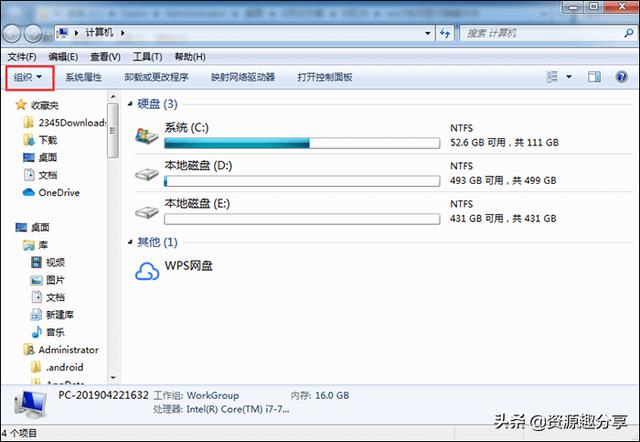联想G480更换换固态硬盘,固态硬盘在传输速度上比机械硬盘具极大的优势,通过更换固态硬盘,可以让电脑速度有一个质的飞跃。以前老电脑如果运行卡时
可以加固态硬盘。加固态硬盘不需要多大,也就120G左右作为系统启动盘就够了。本介绍只讲解将机械硬盘更换为固态硬盘,若需将原机械硬盘安装在光驱位置上,请查阅“联想G480光驱位置安装机械硬盘”

2、认识一下电脑的零件.

3、把圈圈里的拆除.

4、把圈圈里的拆除.

5、切记要把键盘排线一并取出.

6、触摸板排线要切记取出

7、电脑心脏已经显露出来,请把圈圈的螺丝取出.

8、按住图中圆圈标注的地方向下拔,拔出硬盘;

向左水平拔出光驱,严禁晃动;

拆下原硬盘两面的四个螺丝,把固态硬盘照拆下的机械硬盘原样装上;

原机械硬盘按照到预备好的硬盘托架内;

按照托架的说明,按照好了托架的其他小配件;

把托架像拔出光驱的样子插入笔记本的光驱位置

照拆下后盖的样子,按照上后盖,装上电池,这样就可以开始开机装系统了,这个已经没有光驱了,还是用U盘装系统比较方便。
以上就是联想G480拆机过程图解及联想g480拆机加固态硬盘的方法。
,